Облако Майл ру является специальной программой, позволяющей хранить файлы не на жестком диске, а в Интернете. Пользователь сохраняет фото, видео и другие материалы, сделанные на смартфоне или планшете и просматривать их на любом устройстве, которое имеет выход в Интернет.
При регистрации сервис Cloud Mail.ru предоставляет 8 Гб свободной памяти на виртуальном диске
Облако Майл

Сервис довольно популярен из-за его безопасности, стабильности и скорости загрузки. Ранние акции, когда пользователям предоставлялось 1 Тб пространства, резко повысили число загрузок приложения на компьютеры. Рассмотрим процесс установки на ПК:
Инструкция по установке Mail
Для устройств со всеми популярными платформами закачиваются программы через официальный сайт почтового сервиса. Подробней опишем пошаговую инструкцию по установке Облака Майл ру на персональном компьютере:
- Перейти в официальном сайте по ссылке на загрузку ресурса.
- Нажать кнопку Скачать, а затем Скачать как.

- Рядом с кнопкой Скачать находится перечень всех доступных операционных систем, на которые можно загрузить программу Облако Mail.ru.
- Нажать необходимую ОС из списка.
- Открывается окно загрузки. В нем выбрать необходимую папку для сохранения ресурса, затем нажать Сохранить.
- Установочный файл находится уже на жестком диске компьютера. Теперь переходим к установке.
- Слева внизу экрана будут отображаться файлы загрузки, там найти Cloud Mail.ru, нажать рядом с файлом загрузки. Нажать на кнопку Открыть.
- Запускается инсталляция программы. Выбрать язык интерфейса, выбрать Русский и нажать ОК.
- На экране появится Мастер настройки приложения Облако Mail.ru. Нажать Далее.

- Выбрать директорию установки клиента в пункте Обзор, или соглашаемся по умолчанию и нажимаем Далее.

- Выбрать пункты для создания ярлыков в меню Пуск, и на рабочем столе и нажать Далее.

- Снять ненужные отметки напротив создания ярлыков. Например, если Майл ру не делать домашней страницей — снять соответствующую галочку.
- Открыть окно с результатами настроек, просмотреть. Нажать Установить, затем по окончанию Завершить. Процесс завершен.
Далее откроется вход в программу, в том случае если есть учетная запись Майл ру, необходимо ввести регистрационные данные. Если нет, то регистрируемся и соглашаемся с условиями лицензии.
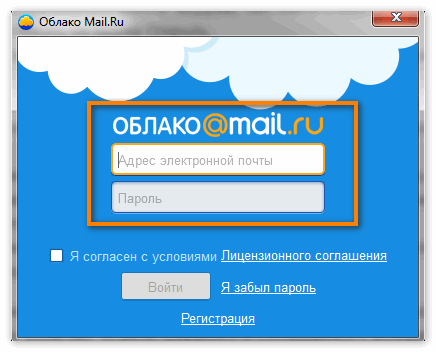
Выбираем папку для сихронизации файлов или создаем новую. В программе Облако Майл ру доступна также выборочная синхронизация.
Таким образом, используя сервис можно значительно сэкономить место на жестком диске компьютера, что немало важно для сохранения персональных данных, видео, фото и прочих материалов пользователя. Безопасность и сохранность гарантируется созданием резервных копий и проверкой на вирусы.





